Rozwiązywanie problemów z wyszukiwaniem aktualizacji w systemie Windows 7
Instalowanie aktualizacji na komputerze może nie tylko sprawić, że system będzie jak najbardziej aktualny, ale także zlikwidować luki w zabezpieczeniach, to znaczy zwiększyć poziom ochrony przed wirusami i intruzami. Dlatego terminowa instalacja aktualizacji od Microsoft jest bardzo ważnym elementem zapewnienia wydajności i wydajności systemu operacyjnego. Ale niektórzy użytkownicy mają do czynienia z tak nieprzyjemną sytuacją, gdy system nie może znaleźć aktualizacji lub szuka ich w nieskończoność. Zobaczmy, jak ten problem został rozwiązany na komputerach z systemem Windows 7.
Zobacz także: Dlaczego nie instalować aktualizacji w systemie Windows 7
Treść
Przyczyny i rozwiązania
Szczególnie często użytkownicy mają do czynienia z faktem, że wyszukiwanie aktualizacji nie kończy się po zainstalowaniu "czystej" wersji systemu Windows 7, która nie zawiera jeszcze żadnych aktualizacji.
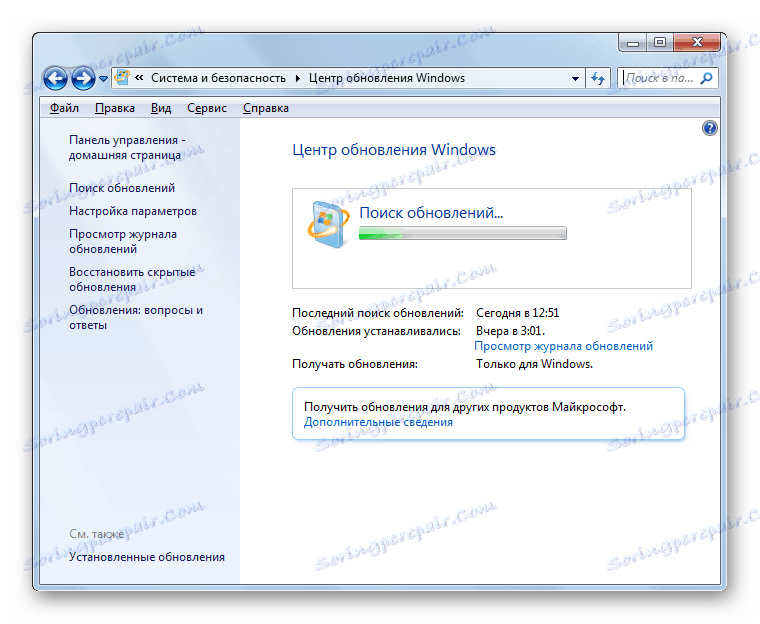
Ten proces może trwać w nieskończoność (czasami oprócz ładowania systemu Proces svchost.exe ) i może się nie udać.
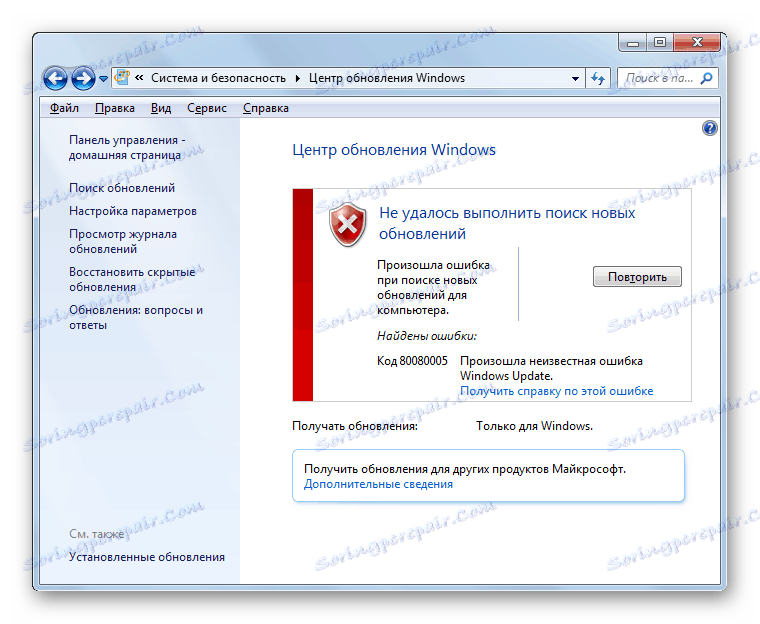
W takim przypadku należy ręcznie zainstalować niezbędne aktualizacje.
Ale są też takie przypadki, gdy problem jest spowodowany pewnymi błędami w systemie lub wirusami. Następnie musisz wykonać szereg dodatkowych działań, aby go wyeliminować. Najbardziej znane metody omówiono poniżej.
Metoda 1: WindowsUpdateDiagnostic
Jeśli nie możesz samodzielnie określić przyczyny, dla której system faktycznie nie szuka aktualizacji, pomoże Ci specjalne narzędzie firmy Microsoft, WindowsUpdateDiagnostic. Zidentyfikuje i, jeśli to możliwe, naprawi problem.
Pobierz WindowsUpdateDiagnostic
- Uruchom pobrany plik. W otwartym oknie pojawi się lista rzeczy, które należy dokładnie sprawdzić. Zaznacz "Windows Update" (lub "Windows Update" ) i kliknij "Dalej".
- Aktywuje procedurę skanowania systemu w poszukiwaniu problemów z aktualizacją.
- Po tym, jak narzędzie WindowsUpdateDiagnostic wykryje czynniki, które powodują problemy z wyszukiwaniem aktualizacji, spróbuje je naprawić i najprawdopodobniej wyeliminuje problem.
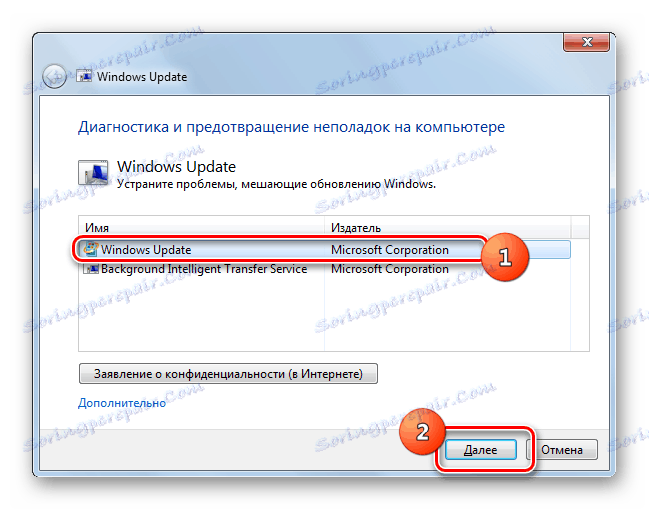
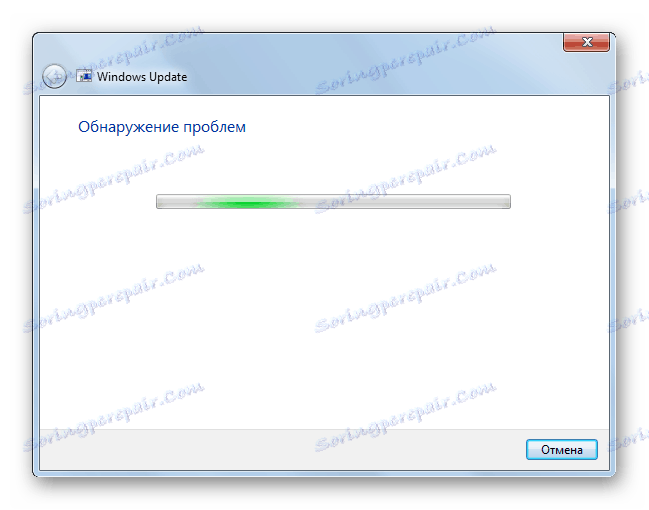
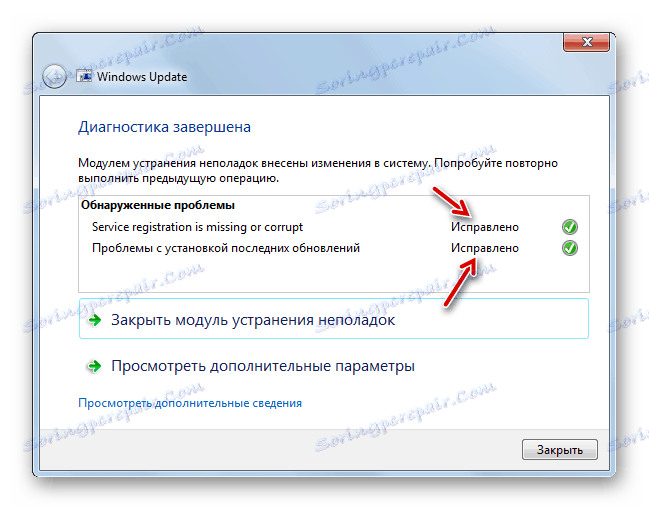
Ale zdarzają się również sytuacje, w których sam system WindowsUpdateDiagnostic nie może rozwiązać problemu, niemniej jednak podaje swój kod. W takim przypadku musisz zdobyć ten kod w dowolnej wyszukiwarce i zobaczyć, co to znaczy. Może po tym będziesz potrzebować sprawdź dysk pod kątem błędów lub system integralności plików z późniejszą restauracją.
Metoda 2: Zainstaluj dodatek Service Pack
Jak wspomniano powyżej, jednym z powodów braku aktualizacji jest brak określonych aktualizacji. W takim przypadku musisz pobrać i zainstalować pakiet KB3102810.
Pobierz KB3102810 dla systemu 32-bitowego
Pobierz KB3102810 dla systemu 64-bitowego
- Ale przed zainstalowaniem pobranego pakietu KB3102810 należy wyłączyć usługę Windows Update . Aby to zrobić, przejdź do "Service Manager" . Kliknij "Start" i wybierz "Panel sterowania" .
- Przejdź do pozycji "System i zabezpieczenia".
- Otwórz sekcję "Administracja" .
- Na liście narzędzi systemowych i narzędzi znajdź nazwę "Usługi" i poruszaj się po niej.
- Uruchomi się "Service Manager" . Znajdź w nim nazwę "Windows Update" . Jeśli elementy na liście są ułożone w porządku alfabetycznym, zostanie ono umieszczone w pobliżu końca listy. Podświetl określony element, a następnie po lewej stronie interfejsu menedżera kliknij napis "Zatrzymaj" .
- Usługa zostanie dezaktywowana.
- Teraz usługa jest dezaktywowana, o czym świadczy zniknięcie statusu "Praca" przeciwnej do jego nazwy.
- Następnie możesz przejść bezpośrednio do instalacji aktualizacji KB3102810. Aby to zrobić, kliknij dwukrotnie lewy przycisk myszy na wczytanym pliku.
- Zostanie uruchomiony samodzielny instalator systemu Windows.
- Następnie automatycznie otworzy się okno dialogowe, w którym należy potwierdzić zamiar zainstalowania KB3102810, klikając "Tak" .
- Następnie zostanie zainstalowana wymagana aktualizacja.
- Po zakończeniu uruchom ponownie komputer. Następnie nie zapomnij ponownie włączyć usługi "Windows Update" . Aby to zrobić, przejdź do "Service Manager" , wybierz element i kliknij "Uruchom".
- Usługa się uruchomi.
- Po jego aktywacji status "Running" powinien być wyświetlony naprzeciwko nazwy przedmiotu.
- Teraz problem ze znalezieniem aktualizacji powinien zniknąć.
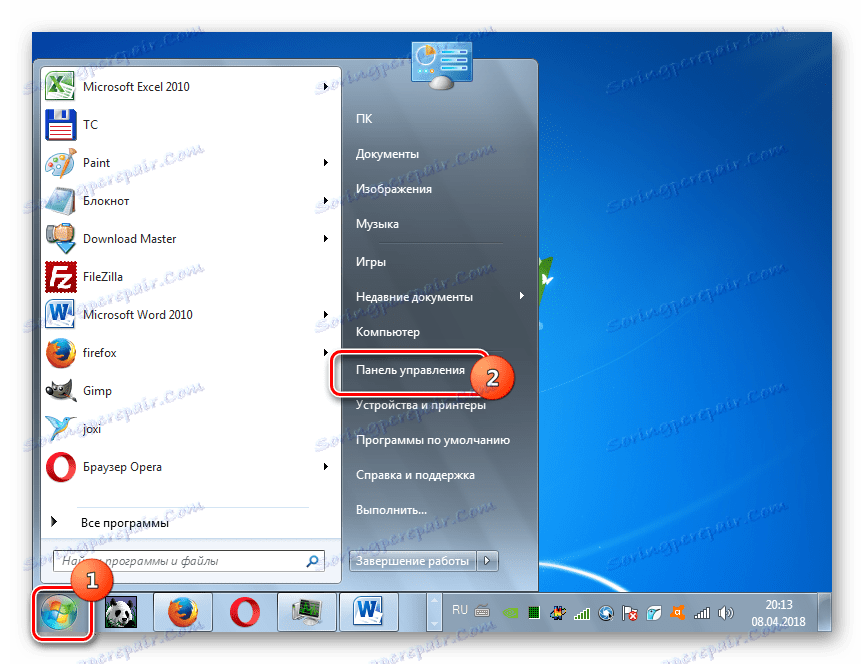
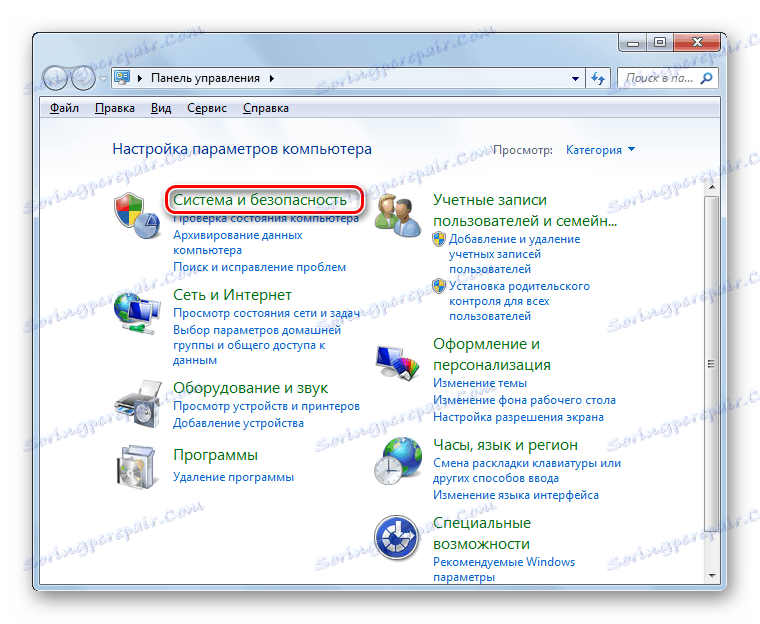
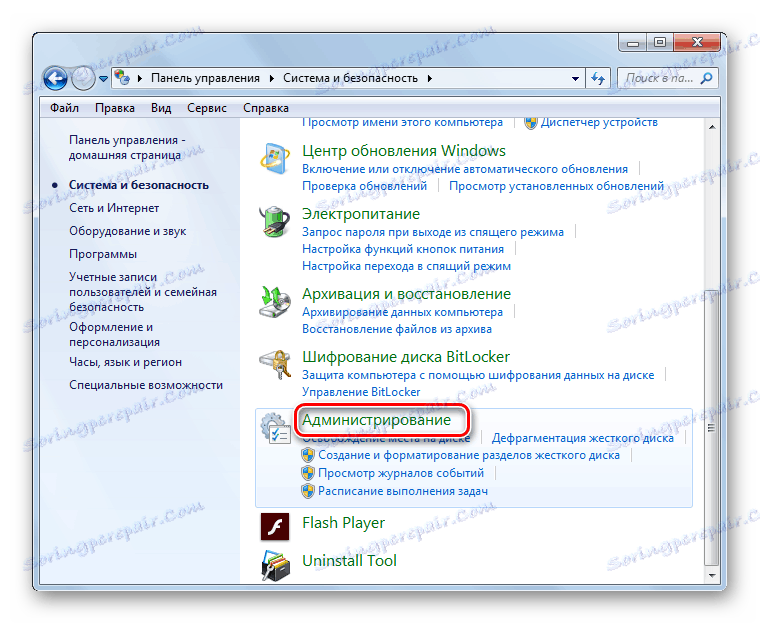
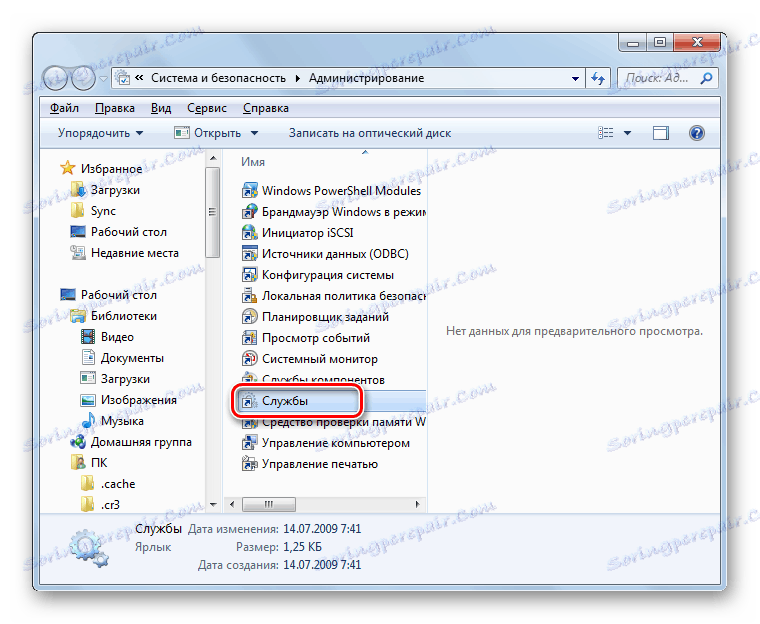
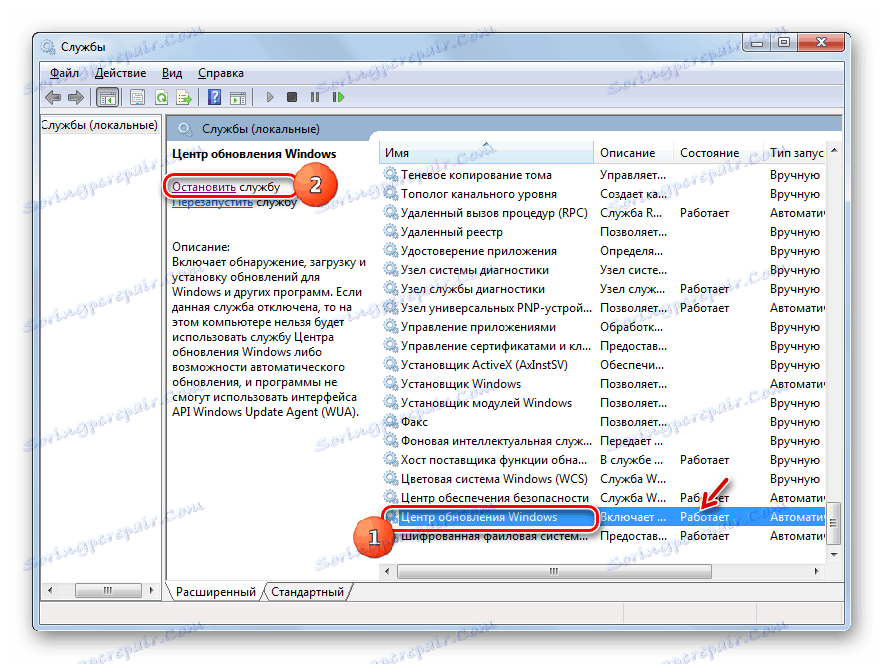

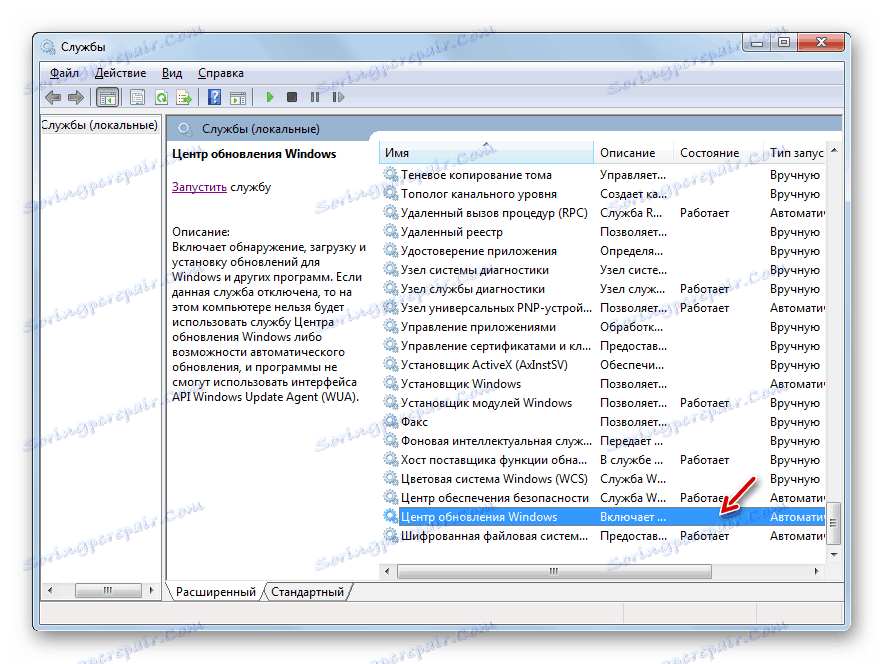
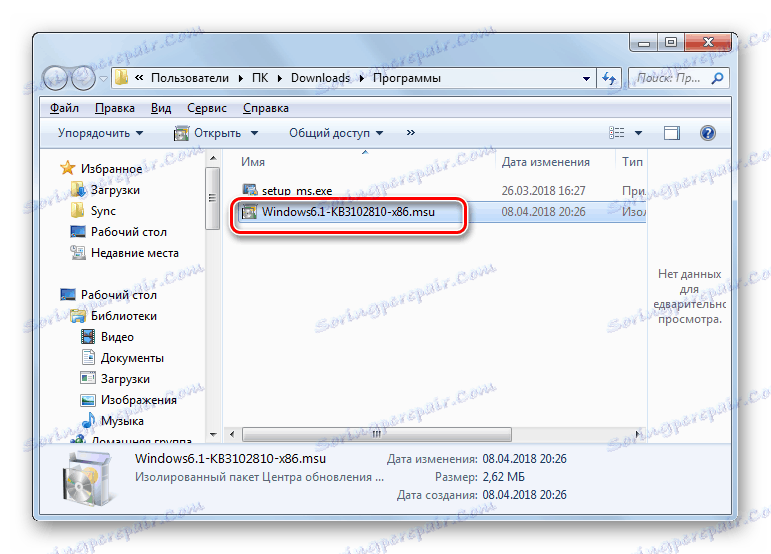

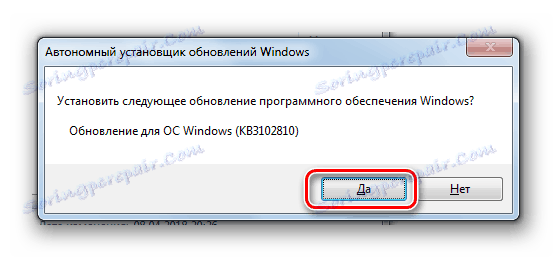
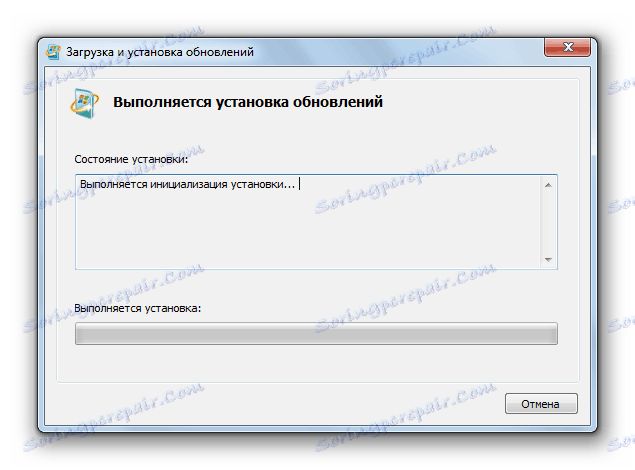
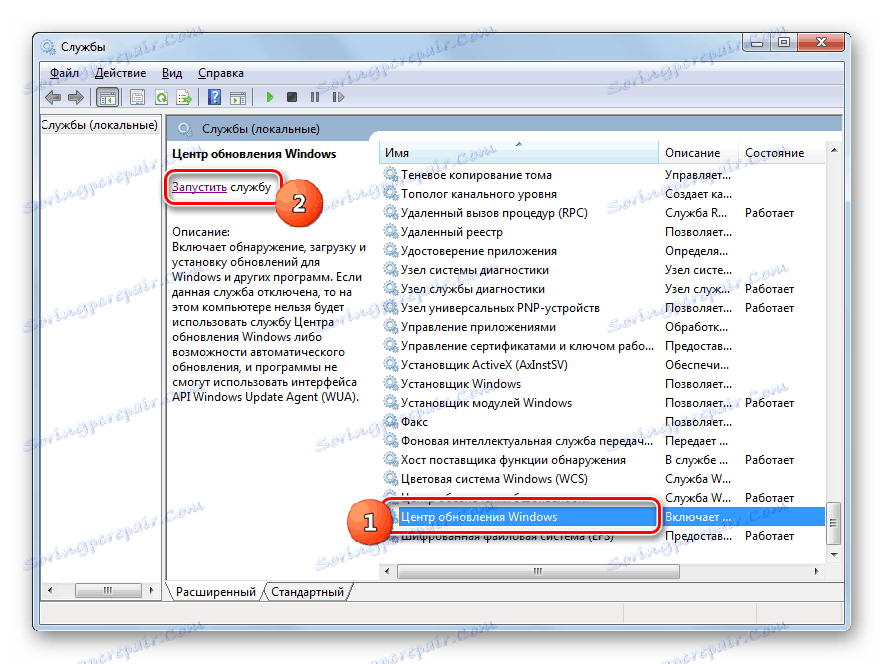

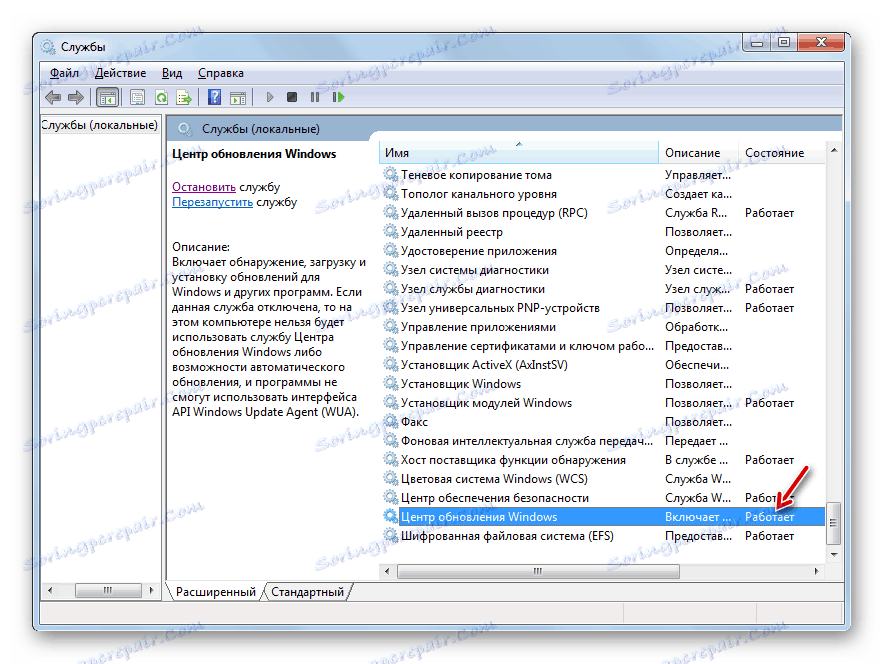
W niektórych przypadkach możesz dodatkowo zainstalować aktualizacje KB3172605, KB3020369, KB3161608 i KB3138612. Ich instalacja odbywa się według tego samego algorytmu co KB3102810, dlatego nie będziemy szczegółowo omawiać jego opisu.
Metoda 3: Wyeliminuj wirusy
Infekcja wirusowa komputera może również prowadzić do problemu ze znajdowaniem aktualizacji. Niektóre wirusy specjalnie rozwiązują ten problem, aby użytkownik instalując aktualizacje nie miał możliwości łatania luk systemowych. Aby sprawdzić komputer pod kątem obecności złośliwego kodu, należy użyć specjalnych narzędzi, a nie zwykłego programu antywirusowego. Na przykład możesz użyć Dr.Web CureIt . Ten program nie wymaga instalacji, a zatem może wykonywać swoją główną funkcję nawet w zainfekowanych systemach. Mimo to, aby zwiększyć prawdopodobieństwo wykrycia wirusa, zalecamy wykonanie skanowania za pomocą LiveCD / USB lub uruchomienie go z innego komputera.
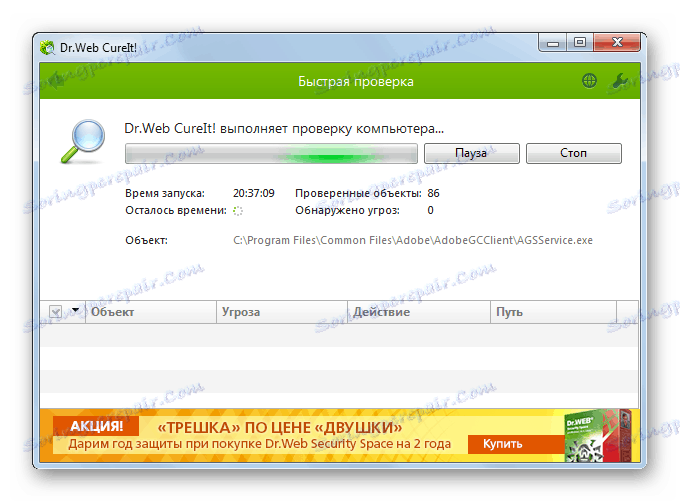
Jak tylko narzędzie wykryje wirusa, natychmiast poinformuje cię o tym poprzez okno robocze. Będzie tylko podążać za radą, którą wyświetla. W niektórych przypadkach, nawet po usunięciu złośliwego kodu, problem ze znalezieniem aktualizacji pozostaje. Może to wskazywać, że program antywirusowy naruszył integralność plików systemowych. Następnie musisz wykonać weryfikację za pomocą narzędzia sfc wbudowanego w system Windows.
Lekcja: Sprawdzanie komputera pod kątem wirusów
W większości przypadków problem z wyszukiwaniem aktualizacji jest spowodowany, jakkolwiek może wydawać się to dziwne, przez brak niezbędnych aktualizacji w systemie. W takim przypadku po prostu zaktualizuj ręcznie, instalując brakujące pakiety. Ale zdarzają się sytuacje, gdy przyczyną problemu są różne awarie lub wirusy. Następnie specjalistyczne narzędzie z programów Microsoft i antywirusowych przyjdzie ci z pomocą.